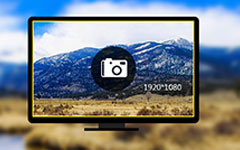Jak nagrać kamerę internetową z najlepszym oprogramowaniem do nagrywania wideokonferencji
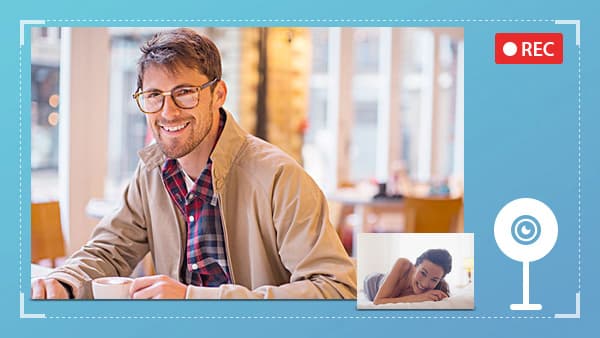
Kamera internetowa jest już niezbędnym akcesorium dla każdego komputera, bez względu na wbudowaną kamerę lub kamerę zewnętrzną. Jeśli jednak chcesz utworzyć wiadomość wideo lub nagranie wideo, potrzebujesz również doskonałej kamery internetowej i sposobu jej używania. Istnieje wiele rejestratorów ekranu. Ale oprogramowanie obsługujące przechwytywanie obrazów z kamery internetowej to niewiele. Potężne oprogramowanie do nagrywania kamer internetowych jest jeszcze mniejsze. Z drugiej strony mogą mieć pewne unikalne ustawienia i operacje. Dlatego wprowadzimy kilka najlepszych rejestratorów kamer internetowych i pokażemy Ci, jak robić wysokiej jakości filmy za pomocą tych programów.
1. Najlepsza rejestrator kamery internetowej w systemie Windows
W systemie Windows dostępnych jest wiele programów do nagrywania filmów. Ale jeśli chcesz produkować filmy wysokiej jakości, potrzebujesz potężnego narzędzia, Tiparda screen Capture powinien być jednym z najpopularniejszych programów. Największą zaletą Screen Capture jest przechwytywanie filmów o oryginalnej jakości 100% i zapisywanie ich jako filmów HD lub filmów 4K. Screen Capture zmaksymalizuje wydajność kamery internetowej. I jest łatwy w użyciu.
Jak nagrywać kamerę internetową za pomocą funkcji przechwytywania ekranu
- Krok 1: Przed rozpoczęciem nagrywania należy przygotować kamerę internetową i naprawić ją na komputerze, jeśli komputer nie ma wbudowanej kamery internetowej.
- Krok 2: Uruchom zrzut ekranu i dostosuj rozmiar rekordu w zależności od wymagań. Screen Capture oferuje trzy opcje rozmiaru nagrania. Jeśli chcesz przechwycić wideo o dużym rozmiarze, możesz wybrać Pełny ekran w obszarze SelectRecording Area. W przeciwnym razie wybierz opcję Niestandardowy i przenieś punkty kontrolne lub wprowadź wartości wymiarów, aby określić rozmiar obszaru do zapisania.
- Krok 3: Znajduje się w sekcji Screen Device i włącza opcję kamery internetowej, czyli ikonę obiektywu. Wtedy odkryjesz, że twoja kamera internetowa jest otwarta.
- Krok 4: Przed nagrywaniem należy również ustawić wejścia audio. Screen Capture obsługuje przechwytywanie dźwięku systemowego i głosu z mikrofonu. Jeśli chcesz nagrać swój głos, włącz Mikrofon Audio i wyłącz jednocześnie dźwięk System Audio.
- Krok 5: Jeśli potrzebujesz tej kamery internetowej do wyłączania kamery internetowej i automatycznego zatrzymywania nagrywania, możesz ustawić czas trwania.
- Krok 6: Po ustawieniach kliknij czerwony przycisk REC, aby rozpocząć nagrywanie. Po zakończeniu nagrywania kamery internetowej dotknij opcji Zapisz, aby zapisać nagrane wideo na komputerze.
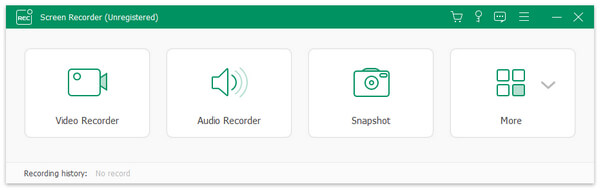
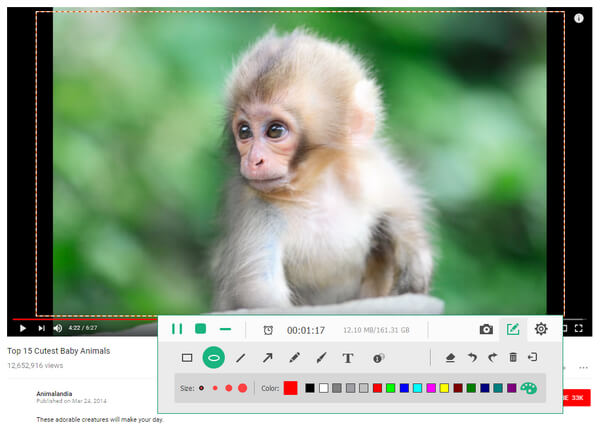
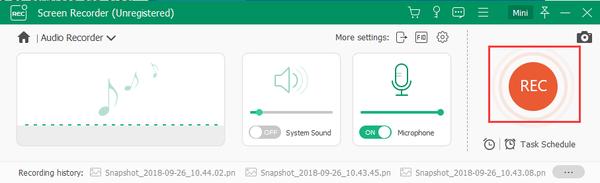
2. Najlepsza kamera internetowa na Macu
Chociaż komputery Mac mają wbudowany program, wydaje się zbyt proste przechwytywanie świetnego wideo. Coraz więcej użytkowników komputerów Mac korzysta z narzędzi innych firm do przechwytywania wideo za pośrednictwem kamer internetowych. VLC Player to super odtwarzacz multimedialny, który może odtwarzać dowolne pliki multimedialne, w tym filmy online. VLC Player to także kamera internetowa. Co więcej, ma możliwość tworzenia wysokiej jakości filmów.
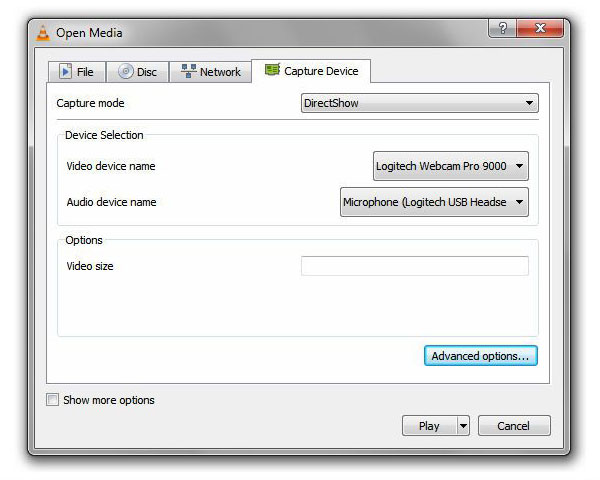
Jak przechwytywać kamerę internetową za pomocą odtwarzacza VLC
- 1: Otwórz VLC Player na komputerze Mac i znajdź na górnej wstążce.
- 2: Wybierz Otwórz urządzenie przechwytujące opcja w Media menu, aby przejść do dialogu ustawień.
- 3: Jest kilka parametrów, które musisz zresetować w dialogu ustawień. Rozwinąć listę Tryb przechwytywania i wybierz DirectShow. W sekcji Urządzenie wybierz kamerę internetową i mikrofon Nazwa urządzenia wideo i Nazwa urządzenia audio rozwijane listy.
- 4: Następnie naciśnij Opcje zaawansowane , aby otworzyć okno zaawansowanych opcji.
- 5: Możesz dostosować parametry w polu opcji zaawansowanych. Częstotliwość wyświetlania klatek jest ważnym parametrem. Im wyższa liczba klatek na sekundę, tym wyższa jakość wideo. Możesz dostosować go do swoich wymagań. Jeśli zaznaczysz pole Właściwości urządzenia, ta kamera internetowa zmodyfikuje te parametry w oparciu o twój sprzęt. Po ustawieniu kliknij OK przycisk, aby kontynuować.
- 6: 6. VLC Player oferuje dwa tryby nagrywania kamery: live feed i direct save. Jeśli chcesz przechwycić kamerę internetową w poprzednim, kliknij przycisk Nagraj, a następnie Odtwórz, aby włączyć tryb transmisji na żywo. Jeśli klikniesz przycisk Nagraj, uruchomi się tryb bezpośredniego zapisu.
3. Najlepsza kamera internetowa do nagrywania filmów
Wiele osób woli korzystać z usług online, ponieważ są one przenośne i wygodne. I jest kilka internetowych rejestratorów kamer internetowych. Chociaż nie trzeba instalować oprogramowania na komputerze, poprosi o otwarcie kamery internetowej. Może to prowadzić do pewnych problemów związanych z bezpieczeństwem prywatności. Zanim więc otworzysz swoją kamerę internetową, upewnij się, że jest pełna zaufania. Jeśli chodzi o proces, użyjemy Video Recorder z 123APPS jako przykładu.
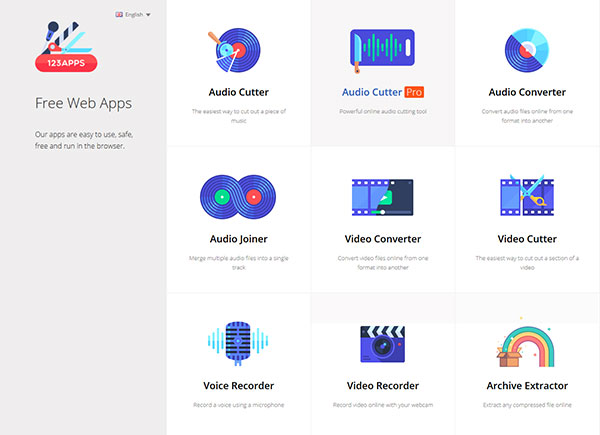
Jak nagrywać kamerę internetową za pośrednictwem usługi kamery internetowej
- 1: Wpisz 123apps.com w przeglądarce i naciśnij Enter, aby uzyskać dostęp do strony internetowej. 123APPS to zbiór różnych narzędzi multimedialnych.
- 2: Wybierz Nagrywarkę wideo na stronie głównej, aby przejść do strony nagrywarki wideo.
- 3: Po otwarciu strony z nagrywaniem wideo pojawi się wyskakujące okienko. Wybierz Pozwolić i zamknij to. Wtedy twoja kamera internetowa jest otwarta i pojawi się na ekranie.
- 4: Stuknij w ikonę ustawień w kształcie koła zębatego, aby dostosować niektóre parametry.
- 5: Możesz zresetować źródła sygnału wideo i audio w oknie ustawień. Ta internetowa kamera internetowa umożliwia nagrywanie dwóch formatów nagrywania, w tym Mirror i Full Screen, oraz trzech opcji jakości. Możesz podejmować decyzje w oparciu o swoją sytuację.
- 6: Po ustawieniach, dotknij ikonę koła zębatego ponownie, aby powrócić do ekranu nagrywania.
- 7: Kliknij na czerwone kółko, rozpocznie się nagrywanie.
- 8: Stuknij w przycisk stop, aż nagrywanie zakończy się.
- 9: Na koniec można wyświetlić podgląd wideo i nacisnąć przycisk Zapisz, aby wyeksportować wideo do lokalnego dysku lub usług w chmurze.
Wnioski
W oparciu o powyższe informacje na rynku dostępne są przynajmniej najlepsze nagrywarek z kamerą internetową. VLC Player jest wszechstronny. Nie tylko potrafi odtwarzać dowolne filmy wideo, ale może również nagrywać filmy z różnych źródeł, w tym kamery internetowej. Co więcej, VLC Player jest programem o otwartym kodzie źródłowym, więc każdy mógł cieszyć się jego zaawansowanymi funkcjami za darmo. To kolejny dobry wybór do nagrywania obrazów i dźwięku z kamery internetowej. Jednak, ponieważ kwestia bezpieczeństwa cybernetycznego jest coraz bardziej newralgiczna, nie jest dobrym pomysłem, aby często otwierać kamerę internetową.
Jeśli szukasz łatwej w użyciu kamery internetowej z rozbudowanymi funkcjami, Tipard Screen Capture wydaje się najlepszym wyborem. Screen Capture ma różne funkcje, takie jak nagrywanie dźwięku, nagrywanie wideo i zrzuty ekranu. Mimo że integruje tak wiele funkcji, Screen Capture jest prostym oprogramowaniem. Każdy może postępować zgodnie ze wskazówkami zawartymi w tym artykule i używać go do łatwego rejestrowania kamery internetowej.
Jak nagrać kamerę internetową z najlepszym oprogramowaniem do nagrywania wideokonferencji